Machen Sie sich Sorgen um Ihre wichtigen Dateien, die nach einem Absturz auf dem System gespeichert sind? Kein Grund zur Sorge! Easy Recovery Essentials, auch bekannt als EasyRE, ist ein Tool, das Ihr nicht mehr startfähiges Windows-System reparieren und die darauf befindlichen Dokumente sicher wiederherstellen kann.
Aber es gibt kein perfektes Tool, das Ihnen garantiert, dass Sie alle wichtigen Dateien wiederherstellen können. In diesem Artikel haben wir unseren Lesern jedoch ein umfassendes Review für Easy Recovery Essentials und eine der besten Alternativen zu Easy Recovery Essentials zur Verfügung gestellt.
In diesem Artikel
Teil 1: Easy Recovery Essentials Review
Easy Recovery Essentials (EasyRE) ist eine bootfähige Reparatursoftware von NeoSmart Technologies. Sie unterstützt die Reparatur von nicht bootfähigen PCs und Laptops, d.h. Sie können dieses Programm für die Reparatur eines nicht bootfähigen oder abgestürzten PCs verwenden, um Ihre wichtigen Daten wiederherzustellen.
EasyRE testet und validiert methodisch jede Komponente in Ihrem System, simuliert den Bootvorgang und identifiziert, wo Probleme auftreten. Das Tool kann sogar Workarounds und Fallbacks implementieren, so dass es Computer reparieren kann, die sich nicht mehr starten lassen, was andere Tools nicht können.
1. Überblick über Easy Recovery Essentials
OS-Kompatibilität
- Windows XP/Vista/7/8//8.1/10/11 werden alle von Easy Recovery Essentials unterstützt
- Windows Server 2003/2008/2012/2016/2019/2022 funktioniert mit EasyRE Server Edition
- Windows 2000 ist kompatibel mit der EasyRE Technicians Edition
Wichtigste Funktionen
- Easy Recovery Essentials scannt und behebt Computer-Startfehler automatisch.
- Funktioniert auch, wenn Sie keinen Zugriff auf Windows haben.
- Befreien Sie sich von Virusinfektionen.
- Stellen Sie die Funktionalität Ihres Computers wieder her.
- Zugriff auf Ihre wichtigen Dateien und deren Sicherung
- Verwenden Sie Ihren Computer, auch wenn er nicht funktioniert.
- Erweiterte Tools wie Partitionsbearbeitung und Antivirus-Scans für IT-Profis.
Tarif und Preisgestaltung
Easy Recovery Essentials hat eine kostenlose Version, die nur für die Home Edition unter Windows 11 verfügbar ist. Der Preis für das Systemreparatur Tool liegt zwischen $19,75 und $999,99, je nach erworbenem Typ.
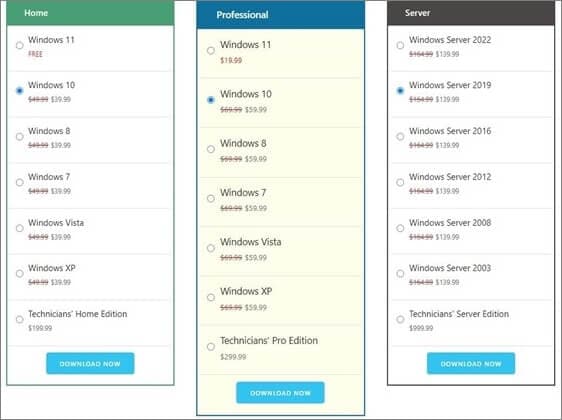
Es gibt vier Editionen: Home, Professional, Server und Technicians Edition. Jedes ist in Pakete unterteilt, die auf dem Betriebssystem basieren, das Sie reparieren möchten. Am besten wählen Sie die passende Edition für Ihre aktuelle Situation und Ihre Bedürfnisse.
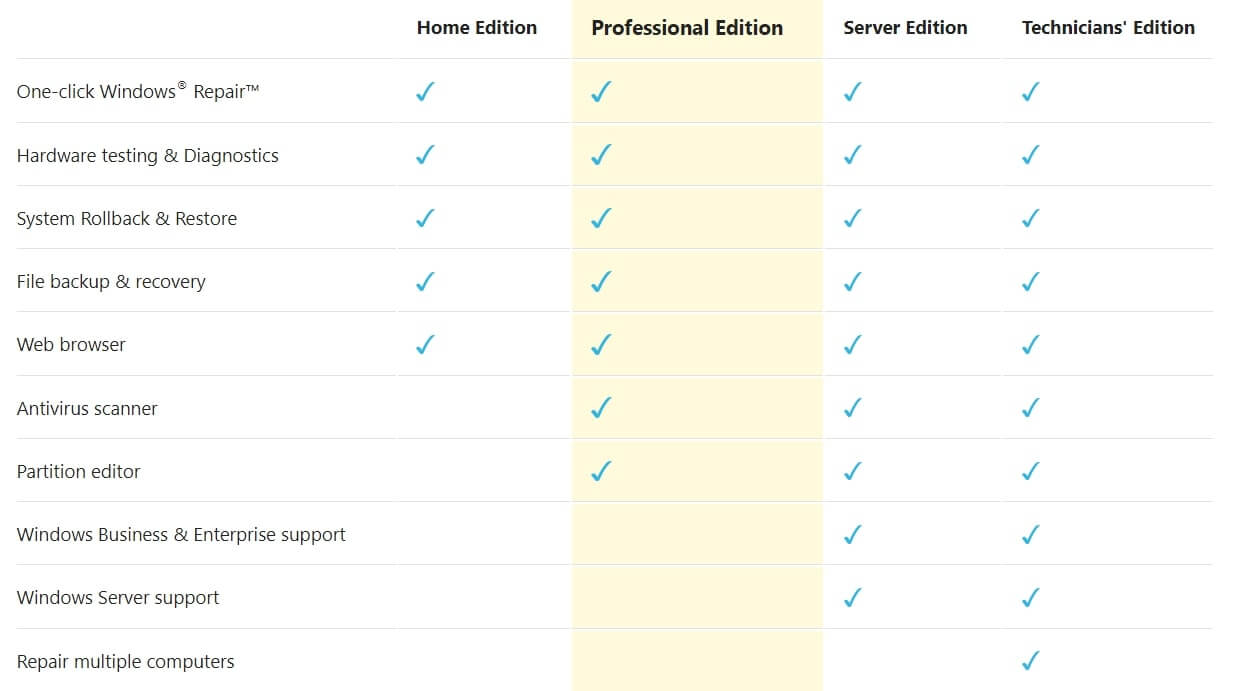
Leistung
Wie effektiv ist NeoSmart Easy Recovery Essential? Um das herauszufinden, finden Sie hier eine Zusammenfassung einiger Erkenntnisse der Verbraucher.
Anfangs hatten einige Benutzer Erfolg mit der App. Andere waren völlig erfolglos. Einige dieser Personen konnten eine Rückerstattung erhalten, andere nicht. Einige Probleme schienen damit zusammenzuhängen, dass die Benutzer nicht in der Lage waren, eine bootfähige CD zu erstellen, was die technischen Möglichkeiten vieler normaler Benutzer übersteigt. Nach dem ersten Kauf versuchte ein Benutzer, das Tool zur Systemreparatur erneut herunterzuladen, aber der Download-Link, den er per E-Mail erhalten hatte, funktionierte nicht mehr.
Einige Benutzer nennen das Programm einen "Betrug". Es kann verschiedene Windows-Probleme lösen, aber nicht jedes Problem, auf das Sie stoßen könnten. Sie können die meisten seiner Funktionen mit Windows oder kostenlosen Dienstprogrammen von Drittanbietern ausführen. Es bietet zwar praktischen Komfort, aber die Schwierigkeiten vieler Benutzer bei der Ersteinrichtung machen dies wieder wett.
2. Wie man Easy Recovery Essentials auf einem Windows-PC verwendet
Bevor Sie den Computer wiederherstellen, sollten Sie eine CD oder ein USB-Laufwerk verwenden, um ein bootfähiges Medium zu erstellen. Um EasyRE zu verwenden, benötigen Sie also einen CD/DVD/USB-Rohling und einen funktionsfähigen PC.
Schritt 1. Laden Sie EasyRE von der offiziellen Webseite herunter und speichern Sie das Tool für die Systemreparatur auf einer CD oder einem USB-Laufwerk.
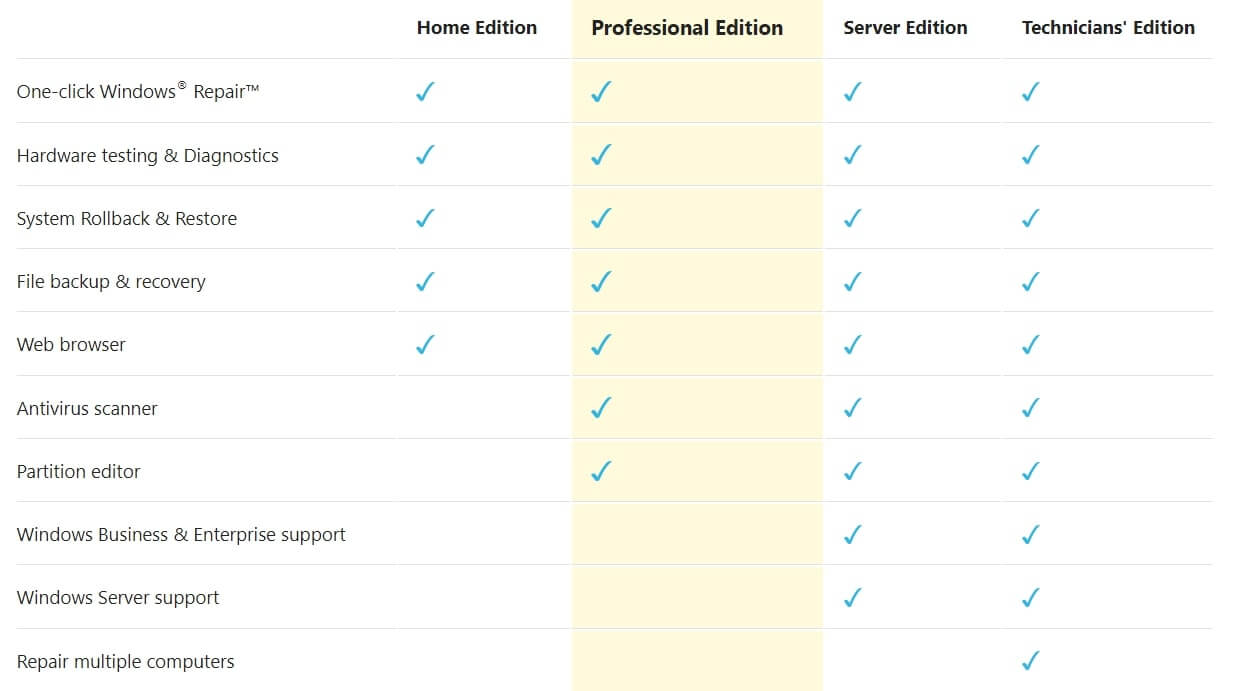
Schritt 2. Schließen Sie die USB/CD mit EasyRE an den abgestürzten Computer an und starten Sie ihn neu. EasyRE beginnt mit dem Scan Ihres Computers und zeigt eine Liste der Wiederherstellungsoptionen an. Wählen Sie eine aus und wählen Sie Weiter.
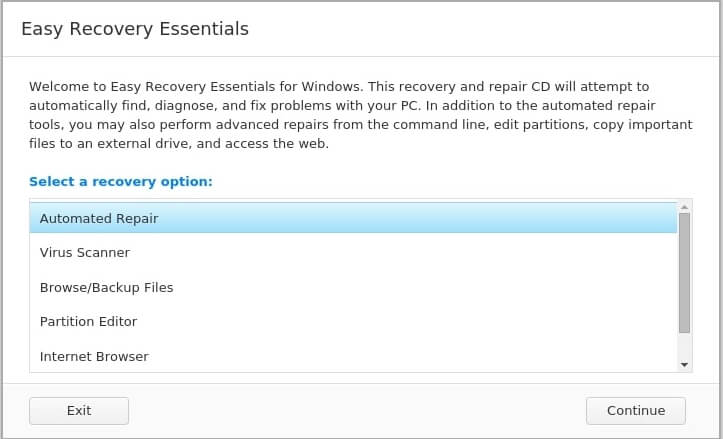
Schritt 3. Das Tool zur Systemreparatur sucht automatisch nach Systemproblemen und behebt sie. Starten Sie Ihren Windows-PC neu, wenn der Vorgang abgeschlossen ist.
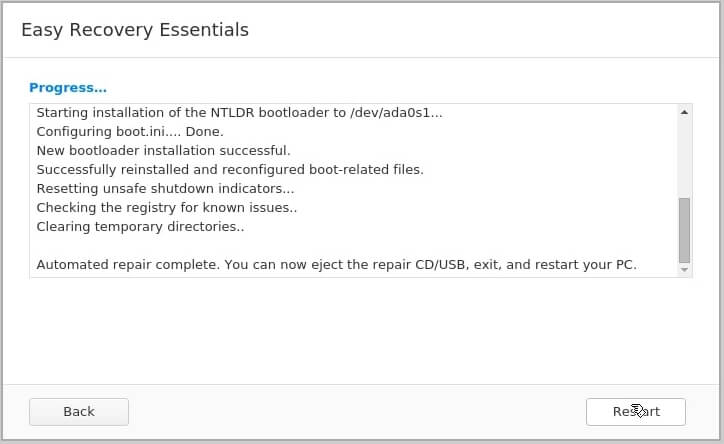
3. Benutzer-Reviews für Easy Recovery Essentials
NeoSmart hat eine schlechte Nutzerbewertung von 1.43/5 basierend auf 30 Reviews auf Sitejabber, was darauf hindeutet, dass die meisten Kunden mit ihren Käufen unzufrieden sind. NeoSmart befindet sich auf Platz 67 in der Kategorie Downloads.
Die Benutzer haben Easy Recovery Essentials unterschiedliche Reviews gegeben. Im Vergleich zu anderen Datenrettungstools wird es für seine Fähigkeit gelobt, nicht mehr startfähige PCs zu reparieren und auf wichtige Daten zuzugreifen, aber es ist teuer und seine Funktionen werden als unzureichend angesehen.
| Benutzer | Bemerkungen |
| Thomas | "Eine echte Ein-Klick-Lösung, wenn Sie Ihre EFI-Partition nach der Deinstallation eines Linux-Dualboots von Ihrer Windows-Installation löschen." |
| Tobias | "Ich habe nicht geglaubt, dass EasyRE funktionieren würde, da alle anderen Versuche fehlgeschlagen sind (andere Wiederherstellungstools, Win10-Reparatur, etc.) und der Boot-Prozess völlig durcheinander zu sein schien. Doch mit nur wenigen Mausklicks stellte die automatische EasyRE-Reparatur das System vollständig wieder her. Danke!" |
| Mike J. | "Hat auf Anhieb gut funktioniert, obwohl ich meine Zweifel hatte." |
| Sanjeev Meston | "Ich habe das Produkt gekauft, es bringt nicht viel und die Kosten sind horrend." |
4. Vor- und Nachteile von Easy Recovery Essentials
5. Easy Recovery Essentials FAQs
Ist Easy Recovery Essentials sicher?
Ja. Die EasyRE-Wiederherstellungsumgebung ermöglicht Ihnen den Zugriff auf Ihre Dateien und Dokumente für die Datensicherung, um die Sicherheit Ihrer Daten zu gewährleisten. Das Tool bietet sogar Zugriff auf einen Webbrowser, wenn Sie sich eine Datei mailen oder etwas nachschlagen möchten. Das Recovery Tool findet und behebt natürlich alle Fehler in Ihrem Framework. Wenn Ihr Computer mit diesem Instrument ausgestattet ist, können Sie sich sicher sein, dass Ihr Framework jetzt in sicheren Händen ist.
Ist Easy Recovery Essentials seriös?
Ja. Easy Recovery Essentials ist seriös und Sie können das Tool verwenden, ohne Ihren Computer oder Ihre gespeicherten Daten zu beschädigen. Aber vergessen Sie nicht, dass kein Tool perfekt ist. Es gibt immer einige Vor- und Nachteile.
Funktioniert Easy Recovery Essentials?
Easy Recovery Essentials funktioniert garantiert mit allen Windows PCs und Laptops. Es kann bei verschiedenen technischen Problemen auf Windows-Computern helfen, wie z.B. bei Blue-Screen-Fehlern, aber die Datenwiederherstellung gehört nicht dazu.
Ist Easy Recovery Essentials kostenlos?
Easy Recovery Essentials ist kostenlos für Windows 11 erhältlich. Das Systemreparatur Tool kostet zwischen $19,75 und $999,99, je nach erworbenem Typ. Es ist in vier Versionen erhältlich, die jeweils in Pakete unterteilt sind, die auf dem zu reparierenden Betriebssystem basieren.
Wie lade ich Easy Recovery Essentials herunter?
Wenn Sie die Easy Recovery Essentials herunterladen möchten:
- Schritt 1. Besuchen Sie die offizielle Webseite https://neosmart.net/EasyRE/ und wählen Sie die Version, die Sie verwenden möchten. Sie können sich auch den Demo-Modus ansehen, um mehr über das Tool zu erfahren.
- Schritt 2. Tippen Sie auf "JETZT HERUNTERLADEN", um zur Kasse zu gehen.
- Schritt 3. Schließen Sie Ihre Zahlung ab, um diese Software zu erwerben und laden Sie das Tool über einen Link auf Ihren Computer herunter.
Teil 2: Beste Alternative zu Easy Recovery Essentials - Wondershare Recoverit
Easy Recovery Essentials Free eignet sich für abgestürzte oder nicht mehr startfähige Computer, repariert das System und stellt Ihre verlorenen Daten mit einem bootfähigen USB/CD-Medium wieder her. Für Anfänger, die nur ihre verlorenen Daten wiederherstellen möchten, sind jedoch mehr technische Kenntnisse erforderlich.
In diesem Fall empfehlen wir Ihnen die Wondershare Recoverit Data Recovery Software, die auch bootfähige Medien erstellen kann, damit Sie das System reparieren und Ihre Daten wiederherstellen können. Es verfügt über eine intuitive Oberfläche, so dass Sie auch dann problemlos Daten wiederherstellen können, wenn Sie sich nicht mit Computern auskennen. Außerdem können Sie gelöschte oder verlorene Daten wiederherstellen, wenn der Computer von verschiedenen Arten von Datenverlusten betroffen ist.
Wie man mit Recoverit Daten von einem nicht mehr startfähigen Computer wiederherstellt
Wenn Ihr System abstürzt oder nicht mehr richtig funktioniert, können Sie Wondershare Recoverit verwenden, um Ihre verlorenen oder unzugänglichen Daten wiederherzustellen.
Schritt 1. Wählen Sie die Option "Systemabgestürzter Computer"
Laden Sie Recoverit herunter und installieren Sie es auf einem funktionierenden Computer, bereiten Sie dann ein leeres USB-Laufwerk vor und schließen Sie es an den Computer an. Wählen Sie "Systemabgestürzter Computer" auf der linken Seite der Oberfläche und klicken Sie dann auf "Start", um die Wiederherstellung zu beginnen.

Schritt 2. Erstellen Sie das USB-Startmedium
- Um Daten von einem nicht mehr bootfähigen Computer wiederherzustellen, müssen Sie zunächst ein bootfähiges Medium erstellen, um den Computer zu starten. Stellen Sie sicher, dass ein leeres USB-Laufwerk an den Arbeitscomputer angeschlossen ist und von diesem erkannt wird. Wählen Sie dann das USB-Laufwerk und klicken Sie auf Start, um ein bootfähiges Medium zu erstellen.

- Eine Warnmeldung über die Formatierung eines USB-Flash-Laufwerks wird angezeigt. Stellen Sie also sicher, dass Sie vor dem Formatieren des Datenträgers alle wichtigen Daten gesichert haben.

- Nachdem die beiden Prozesse abgeschlossen sind, wird das bootfähige Laufwerk erstellt, das Sie zum Neustart Ihres abgestürzten Computers verwenden werden.

Schritt 3. Starten Sie den nicht mehr startfähigen Computer vom USB-Startmedium neu
- Verbinden Sie Ihren Computer mit dem USB-Flash-Laufwerk. Starten Sie den abgestürzten Computer neu und drücken Sie die BIOS-Eingabetaste, um das BIOS für das Booten von einem USB-Laufwerk zu konfigurieren.
- Benutzer können auf die BIOS-Option (Basic Input Output System) eines jeden Systems zugreifen. Sie können die BIOS-Einstellungen anpassen und das angeschlossene USB-Laufwerk zur primären Boot-Quelle machen. Drücken Sie beim Hochfahren des Systems die BIOS-Eingabetaste, um auf die BIOS-Optionen zuzugreifen.

Schritt 4. Daten von einem abgestürzten Computer wiederherstellen
- Wenn Sie die oben beschriebenen Schritte befolgen, werden Sie feststellen, dass der nicht bootfähige Computer jetzt bootfähig ist. Sie können je nach Bedarf Festplattenkopie oder Datenrettung auswählen.

- Wählen Sie Festplattenkopie und schließen Sie eine funktionierende Festplatte an den beschädigten Computer an. Die alternative Easy Recovery Essential Software beginnt mit dem Kopieren der Daten von einem abgestürzten Computer auf die neu angeschlossene Festplatte.
- Wählen Sie Datenrettung und wählen Sie einen Datenträger aus, um mit dem Scan nach verlorenen oder gelöschten Dateien zu beginnen. Nach Abschluss des Scan-Vorgangs können Sie die gewünschten Dateien finden und auf einer mit dem abgestürzten Computer verbundenen Festplatte speichern.
Anleitung: Wie man mit Recoverit gelöschte Dateien wiederherstellt
Um gelöschte Dateien von einem Computer oder einem externen Speichermedium mit Wondershare Recoverit wiederherzustellen, befolgen Sie die drei folgenden Schritte.
Schritt 1. Wählen Sie einen Speicherort
Nachdem Sie dieses Programm gestartet haben, zeigt die Oberfläche standardmäßig Festplatten und Speicherorte an. Wählen Sie ein Festplattenlaufwerk aus der Liste Festplattenlaufwerke oder Desktop/Ordner im Schnellzugriff.

Schritt 2. Scannen Sie den Speicherort
Das Programm beginnt automatisch mit dem Scan des Speicherorts. Recoverit hat den Scan-Vorgang erheblich beschleunigt, so dass Sie bei der Wiederherstellung Zeit sparen. Sie können während des Scans jederzeit Dateien lokalisieren oder den Scan-Vorgang stoppen.

Schritt 3. Vorschau und Wiederherstellung
Sie können sich die wiederherstellbaren Dateien in der Vorschau ansehen, bevor Sie mit dem Wiederherstellungsschritt fortfahren. Um Ihre Dateien wiederherzustellen, wählen Sie die gewünschten Dateien aus, klicken auf Wiederherstellen und wählen einen Speicherort für die wiederhergestellten Dateien. Speichern Sie die Dateien nicht auf einer Festplatte, auf der Sie zuvor Daten gelöscht oder verloren haben.

Teil 3: Vergleich von Easy Recovery Essentials und Wondershare Recoverit
Easy Recovery Essentials hat eine kostenlose Version für Windows 11 Home Benutzer. Der Preis des Reparatur-Tools für Windows 10/8/7 Home-Benutzer liegt bei 39,99USD und damit unter dem Startpreis von Recoverit mit 59,99USD. Wondershare Recoverit ist jedoch unglaublich funktionsreich. Nachstehend finden Sie ein Diagramm zum Vergleich zwischen EasyRE und Recoverit.
| Funktionen | Easy Recovery Essentials | Wondershare Recoverit |
| Kostenlose Testversion | ✅ (Bis zu 8 Dateien ohne Begrenzung der Dateigröße) | ✅ (Bis zu 100 MB) |
| OS-Kompatibilität | -Windows XP/Vista/7/8//8.1/10/11 -Windows Server 2003/2008/2012/2016/2019/2022 -Windows 2000 |
-Windows XP/Vista/7/8//8.1/10/11 -Windows Server 2019/2016/2012/2008/2003 -macOS 10.10-macOS 13 Ventura |
| Wiederherstellung abgestürzter Computer | ✅ | |
| Abgestürzter Computer Reparatur | ✅ | |
| Wiederherstellung von Papierkorb | ✅ | |
| Gelöschte Dateien wiederherstellen | ✅ | |
| Wiederherstellung formatierter Festplatten | ✅ | |
| RAW-Wiederherstellung | ✅ | |
| Wiederherstellung verlorener Partitionen | ✅ | |
| Wiederherstellung externer Geräte | ✅ | |
| Wiederherstellung beschädigter Festplatten | ✅ | |
| Beschädigtes Video reparieren | ✅ | |
| Tiefenscan | ✅ | |
| Zusätzliches Tool anfordern | Sie benötigen eine leere CD/DVD/USB. | Für die Wiederherstellung eines abgestürzten Computers benötigen Sie eine leere CD/USB. |
- Reparatur eines abgestürzten Computers: Nach der Reparatur eines abgestürzten Computers sind die Fehler behoben und der Computer funktioniert wieder ordnungsgemäß, so dass Sie auf die darin gespeicherten Dateien zugreifen können.
- Wiederherstellung eines abgestürzten Computers: Der Computer ist schwer beschädigt und nicht mehr zu reparieren. Sie können ein Tool zur Datenwiederherstellung verwenden, um die Daten von dem abgestürzten Computer auf ein sicheres externes Laufwerk zu kopieren.
Easy Recovery Essentials vs. Recoverit: Welches Programm sollten Sie wählen?
Wondershare Recoverit ist ein vielseitiges Datenrettungstool, das verlorene oder gelöschte Dateien aus über 500+ Datenverlustszenarien wiederherstellen kann, einschließlich abgestürzter Computer. Wenn Sie also einen Mac, einen Windows-PC oder ein externes Speicherlaufwerk haben, bei dem ein Datenverlust aufgetreten ist, ist Wondershare Recoverit alles, was Sie brauchen. Easy Recovery Essentials ist ein Tool zur Systemreparatur, das den Fehler eines abgestürzten oder nicht mehr reagierenden Windows-Computers (schwarzer oder blauer Bildschirm) scannen und beheben kann.
Easy Recovery Essentials ist eine ausgezeichnete Wahl, wenn Sie nur beschädigte oder nicht mehr startfähige Computer reparieren müssen, um auf Ihre wichtigen Daten zuzugreifen. Sie können sich jedoch nicht auf EasyRE verlassen, wenn Sie ein fortschrittlicheres Tool benötigen, um gelöschte Dateien oder verlorene/formatierte Partitionen wiederherzustellen. Ziehen Sie Wondershare Recoverit in Betracht, eine fantastische Wiederherstellungssoftware, die Ihnen helfen kann. Mit seinen umfangreichen Funktionen und seiner reibungslosen Leistung hat es das Potenzial, seine Konkurrenten zu übertreffen.
Abschließende Worte
Wenn Ihr Computer abgestürzt ist und nicht mehr booten kann, können Sie ihn auf die Technical Edition aktualisieren und ein bootfähiges USB-Medium erstellen, um das Computersystem wiederherzustellen.
Daher ist Wondershare Recoverit schnell, einfach und erfordert keine technischen Fähigkeiten oder Kenntnisse in der Anwendung. Außerdem funktioniert das Tool sowohl mit Mac als auch mit anderen Betriebssystemen. Wenn Sie nur Dateien wiederherstellen möchten, die Sie versehentlich gelöscht haben oder die von einem abgestürzten Computer stammen, ist Recoverit das einfachste Tool zur Wiederherstellung, das Sie brauchen! Laden Sie es kostenlos herunter und probieren Sie es noch heute aus!

